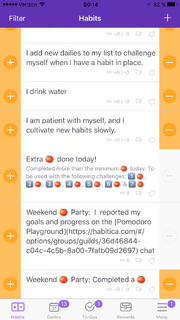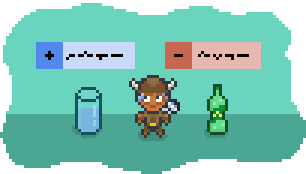| 【注意】 このページは工事中です
期待どおりに機能しない可能性があります。このページの下部にあるコメント欄かHabitica日本語訳ギルドで現在の状態に関する情報を確認してください。 |
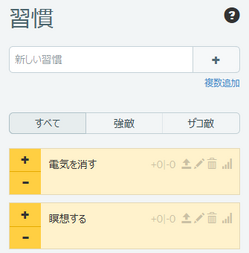
2つの習慣が入っている習慣リスト。
習慣は、日課及びTo Doに並ぶHabiticaにおける3つのタスクのうちの一つです。メインタスクページ左端の習慣リストに表示されます。登録できる習慣の数に制限はありません。
報酬とペナルティ[]
現実での習慣と同じく、Habiticaでの習慣にも良いもの、悪いもの、その両方のものがあります。
- 「-」マークで表される悪い習慣は、ペナルティとしてあなたの体力を減らします。また、「+」ボタンを押したときに得られる分と同じだけのマナも一緒に減らしますが、マナはゼロ以下にはなりません。
- 良い面悪い面両方のある習慣は、することに成功すれば報酬を、失敗すればペナルティをという風に使うことができるでしょう。
iOS版での習慣
習慣パネルの色について[]
新しい習慣のタスクの値は0から始まり、黄色で示されます。良い習慣を完了する(「+」をクリックする)と、そのタスクの値が増加し、習慣が黄色から緑、そして青へと変化していきます。悪い習慣を完了する(「-」をクリックする)と、そのタスクの値が減少し、最終的に習慣が濃い赤に変わります。
Cron が実行されるたびに、プラス (+)のみ、またはマイナス(-)のみの習慣は、デフォルトの黄色に向かって自動的に色がわずかに変化します。つまり、マイナスのみの習慣は赤みが少なくなり、プラスのみの習慣は青みが少なくなります。 習慣のボタンをクリックし続けないと、時間の経過とともに最終的には黄色に戻ります。
「+」ボタンと「-」ボタンの両方が有効になっている習慣は、cron の実行時に自動的に色が変わりません。
タスクの色と値の詳細については、タスクの値のページを参照してください。
難易度[]
プレイヤーは習慣に難易度を設定することが出来ます。ちょろい、かんたん、ふつう、むずかしいの4段階があり、デフォルトではかんたんの設定となっています。習慣の難易度が高いほど、「+」をクリックした際にもらえる経験値とゴールドが増えます。同様に、「-」をクリックした際に失われる体力も増加します。
習慣で増加する/失うマナの量は、難易度の影響を受けません。
習慣カウンター[]
それぞれの習慣に、ある期間中にその習慣をクリックした回数を記録する頻度カウンターが表示されます。「+」「-」両方を持つ習慣について、「+」と「-」のクリックは別々に数えられます。カウンターは、単なる数字か「+x|-y」の形(xは「+」をクリックした回数で、yは「-」をクリックした回数を表す)で表示されます。
カウンターのリセット頻度(毎日、毎週、毎月)は、習慣の詳細設定の「カウンターのリセット頻度」で自分の好みに合わせて設定できます。デフォルトの設定では毎日リセットされます。毎日リセットされるカウンターは、Cronが実行されるたびにゼロに戻されます。毎週リセットされるカウンターは月曜日(月曜日にHabiticaを使わない場合、次にHabiticaを使う日)の朝のCronと同時にリセットされます。毎月リセットされるカウンターは毎月1日(1日にHabiticaを使わない場合、次にHabiticaを使う日)のCronと同時にリセットされます。
継続中のチャレンジとグループプランの習慣のリセット頻度を、プレイヤーは変えることができませんが、チャレンジ主やグループプランの所有者なら変えられます。
属性[]
現在利用できない機能
| |
割り当ての選択
| |
| 対策: 現在、タスクアクティビティに基づく能力値の分配のみが利用可能ですが、タスクの割り当てを設定することができません。これを行うには、[Adjustor] を使用して、タスクを正しいオプションに設定します。または、Android版 または iOS版を使用して、必要なオプションを選択することもできます。 | |
プレイヤーは力、知能、知覚、体質の4種から選んで習慣に属性を設定することが出来ます。属性は、キャラクタービルドにおいてタスクの実践基準でポイントを割りあてるを有効にしている場合だけ選択できます。デフォルトの設定では力が選択されています。この項目はサイトの設定欄の詳細設定で変更出来ます。
習慣リストを編集する[]
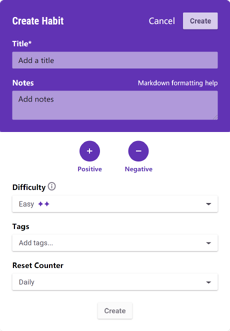
習慣の編集画面。
あなた自身の習慣リストを作るためには:
- デフォルトの習慣を編集もしくは消去する。 デフォルトの習慣のうちいくつかは使えるものかもしれません。その場合、それを残していてもかまいませんが、消してしまうことをためらう必要はありません。気が変わったらいつでも入れ直すことができます。
- いくつか変えたい習慣を追加する。 最初は少しから、その後思う通りに作り上げてみてください。習慣を変える自信がついてから、更に追加するほうがより簡単です。もし、タスクが習慣、日課、To Doのどれに当たるかわからない場合は、FAQのこのタスクは習慣、日課、To Doのどれにあたりますか?を参考にしてください。
- 良い習慣か、悪い習慣か? 習慣を良いものか、悪いものか、良くも悪くもなり得る(人を誘惑も進歩させもする)ものかを決めます。デフォルトの状態では、習慣は+-両方を持つようになっています。もしこれを良い習慣のみにするなら、「-」のボタンをクリックしてオフにしてください。これを悪い習慣とするなら、「+」のボタンをクリックしてオフにしてください。一般的には、Webアプリのいずれかのボタンをクリック、またはモバイルアプリのチェックボックスをオンすることによって「目標・行動」オプションを切り替えることができます。
- 難易度を設定する。 デフォルトで「かんたん」に設定されている習慣の難易度を変更すると、より難しかったり時間がかかる習慣を完了するモチベーションを起こすのに役立ちます。習慣が些細なもの、簡単なもの、中程度のもの、または難しいものであるべきかどうかを判断する方法はありません。 おすすめの方法は、実行するのが難しい、時間がかかる、または一般的にやりたくないと思える習慣に高い難易度を割り当てることです。この習慣はあなたにとって難しい習慣であり、あなただけであることを忘れないでください。言い換えれば、他の人がその習慣(「スヌーズを押さずに起きる」など)を簡単だと感じたとしても、あなたが非常に難しいと感じた場合は難易度の高い習慣とするのが適切でしょう。習慣の難易度が高いほど、それを完了したときに得られるゴールドと経験値が多くなります。獲得するマナの量は難易度で変化しません。
- タグを追加する。 タグはタスクにラベルを付けるために使用されます。時間、ギルド、課題、あなたの生活のどんな分野にそのタスクが関連しているかを設定できます。アカウントによってはデフォルトのタグがいくつかある場合があり、タグ#タグを編集するで説明されているように、それを使用するか、独自のタグを追加することができます。タグの例ページでその他のアイデアを見てみましょう。
- カウンターのリセット頻度を指定する。 カウンターがリセットされる頻度を変えれば(デフォルトは毎日です)、どのぐらい頻繁に習慣をクリックしているかを、習慣の色を見るより正確にわかるようになります。例えば、「早く・遅く寝た」のような良い・悪い習慣は、多くても1日に1回クリックされます。これを毎月リセットするように設定することで、1ヶ月の「+」と「-」をクリックした回数の記録に役立ちます。カウンターを見ていると、良い習慣の頻度を上げて、悪い習慣の頻度を下げる目標が立てやすくなるかもしれません。
- 記録を始めよう!編集を保存するために「保存して閉じる」をクリックして、生産性の高い生活を始めましょう!
Advanced Settings[]
These options appear under the Advanced Settings on the website. All but task stat do not appear on the apps.
Adjust Counter: You can use this feature if you need to reset or alter your habit counter manually. This can become necessary if you want to have your task 連続実行 back to what it was prior to using the 転生のオーブ.
現在利用できない機能
| |
割り当ての選択(上記参照)
| |
Stats: If you use the task-based auto-allocation feature, the Advanced Settings menu will give you four options for "Stats": Strength, Intelligence, Perception, and Constitution. These stats will not appear in the Habit edit screen unless you have the task-based auto-allocation feature turned on.
新しい習慣を追加する[]
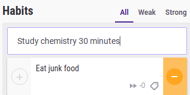
新しい習慣の入力。
1. まず、習慣の名称を「習慣」の見出しの下にある白い四角に入れて、「+」のボタンをクリックします。例えば、あなたは自分を励まして化学を30分勉強するようになりたいなら、テキストのフィールドに「化学の勉強(30分)」を入力すればいいです。
新しい習慣が現れる。
2. プラスのボタンをクリックすると、新しい習慣が既に作られている習慣の上に置かれます。
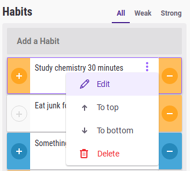
習慣を編集するボタン。
3. あなたにとって化学が難しければ、難易度をふつうかむずかしいにしたいでしょう。タスクの横にある鉛筆アイコンをクリックすれば、タスクの編集画面が表示されます。
それだけ!これで新しい習慣を作ることに成功しました。習慣をカスタマイズするオプションやその使い方について知りたければ、この上の習慣リストを編集するを見て下さい。
複数の習慣を追加する[]
複数の習慣を一気に追加したいときは:
- 習慣リストの上の灰色のテキストボックスに最初の習慣を入力する。そのまま「Shift + Enter」キーを使用して次の習慣の入力に移り、必要に応じて繰り返す。
- Enter を押し、すべての内容を確定する。
タグ付きの習慣を複数追加するには、1つまたは複数のタグを選択してから、習慣を追加します。
習慣の順番を変える[]
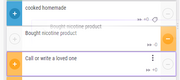
習慣の順番を変える。
日課、ごほうび、To Doと同じように、習慣も新しい順位にドラッグドロップするか、一番上に表示するボタンをクリックするかして順番を変えることができます。CtrlまたはCmdを押しながらクリックすると、「一番上に表示する」ボタンが「一番下に表示する」ボタンに変わります。
習慣のタブ[]
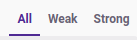
リストを整理してくれる習慣のタブ。
習慣パネルの上と下にあるタブを使ってリストを整理することができます。選択肢は「すべて」と「苦手」と「得意」です。「苦手」のタブをクリックすると、黄色、オレンジ、赤の習慣だけが表示されます。「得意」のタブをクリックすると、青と緑の習慣だけが表示されます。
習慣を確認する[]
グラフの点にカーソルを合わせて、グラフ値を調べたりその日に習慣をクリックしたかを確認したりできます。
ある習慣を確認して、その日に既に完了したかを調べたいときがあるでしょう。そんなときは、その習慣の棒グラフのアイコンにクリックすればできます。グラフの右下を見て、今日の日付があれば今日はもうクリックしたことがわかります。また、グラフの勾配は習慣をどのぐらいの頻度でクリックしたかを示します。
特定の日に習慣をクリックしたかを正確に調べるために、グラフの線が折れるところにカーソルを合わせてください。その時点の日付とタスク値に関する情報が表示されるので、その日に習慣にクリックしたか、そして何回クリックしたかが明らかになります。
このほかに、データエキスポートツールとデータ表示ツールで習慣の進捗情報が確認できます。
但し、保存されるデータに制限があるので、データエキスポートでの説明をご覧ください。説明はエキスポートされるデータに関するものですが、同じデータセットが進捗状況のグラフのもとにもなっていますから、グラフで表示されるデータにも当てはまります。
方向性のない習慣[]
習慣のプラス(+)とマイナス(-)のオプションを両方無効にして、いろいろな用途に使える方向性のない習慣を作ることができます。
習慣をリマインドや名言に使う[]
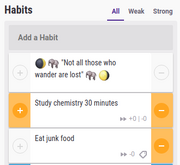
リマインド代わりに使われている習慣
習慣を、行動を起こす必要はないが頭の隅に入れておきたいものを思い起こすために使えます。例えば、活気づける名言や人生の改善に参考になるヒントを見つけたら、このように習慣として登録できます。
- 名言やヒントを含む習慣を作る。
- 習慣を編集して、プラス(+)とマイナス(-)両方を無効にする。
- 習慣が目立つように絵文字を追加できます。物忘れしない象(:elephant:)なんていいんじゃないでしょうか。
- 見えやすくするために、習慣を一番上にドラッグするか、一番上に表示するボタンを使う。
習慣を仕切りに使う[]
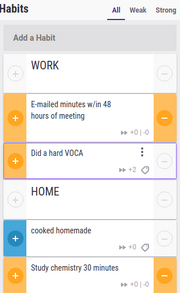
仕切りに使われている習慣。
習慣をリマインドや名言に使うのと同様に、方向性のない習慣を入れて、その上にマークダウンで書式を整えることで習慣の整理が簡単になります。書式についてはマークダウン便利表を見てください。
関連項目[]
開発者向けの情報
 |
注意:習慣は Habitica Wiki の翻訳版の一部です。
英語版のHabitsの情報を正確に反映していることを保証しません。 |